我们用U盘安装系统时,需要启动u盘,现在新电脑一般都可以通过u启动按键启动u盘,但一些旧电脑则需要从bios设置u盘启动,尤其是华硕主板的电脑,华硕主板如何bios设置u盘启动呢?下面小编给大家介绍华硕主板bios设置u盘启动的操作方法。
华硕主板bios设置u盘启动的操作方法:
1、先将U盘插入到电脑中,然后在开机出现第一屏启动信息界面时按下DEL键,直接进入BIOS。如图:
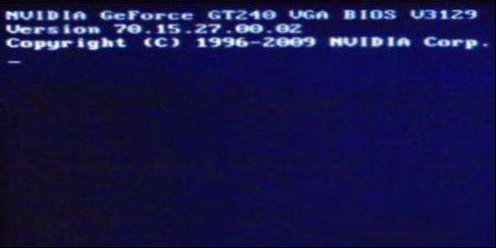
华硕主板bios设置u盘启动 图1
2、进入后用键盘上的“→”方向键找到“Advanced”选项,用“↓”方向键选中最下面的“USB Configuration”,回车进入。如图:
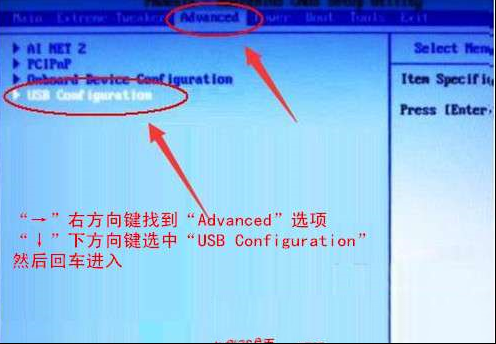
华硕主板bios设置u盘启动 图2
3、进入“USB Configuration”后,将所有项都改成“Enabled”。
按“↑”、“↓”方向键选中后回车由“Disabled”改为“Enabled”。如图
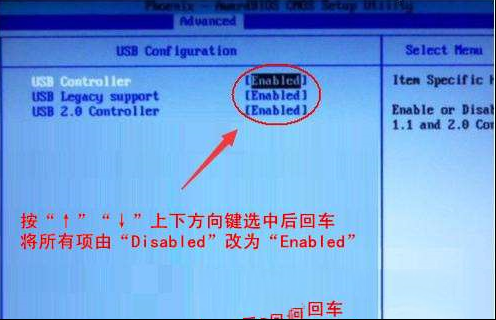
华硕主板bios设置u盘启动 图3
4、设置好后按”ESC“键退回到上一级设置界面,再按“←”、“→”方向键,选择“BOOT”主菜单,选择第一项“Boot Devicepriority”按回车进入。如图
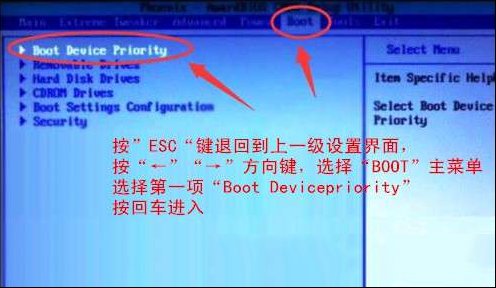
华硕主板bios设置u盘启动 图4
5、在“Boot Devicepriority”设置界面下选择第一项“1st Boot Device”并按回车。然后在弹出的“1st Boot Device”选项中选择第一项“Removable”(移动装置)。如图
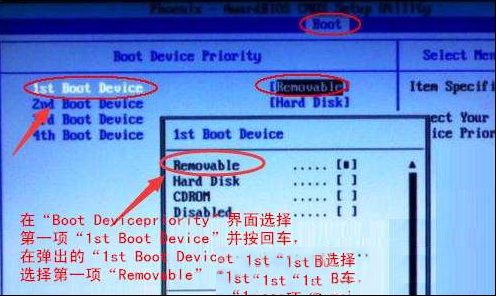
华硕主板bios设置u盘启动 图5
6、按ESC键返回上一级设置界面,按“↑”、“↓”方向键,选择第二行的“Removeable Drives”项,按回车进入。如图:
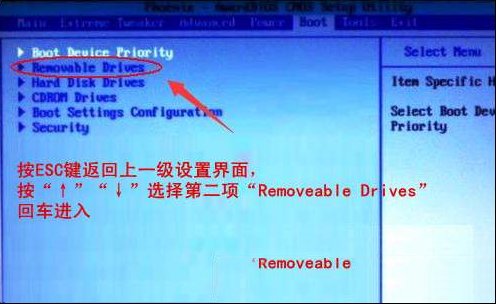
华硕主板bios设置u盘启动 图6
7、进入选项界面后,至少会有两项,其中有一项就是刚刚插入的U盘了,按键盘上的加号+将它放到最上面即可。如图
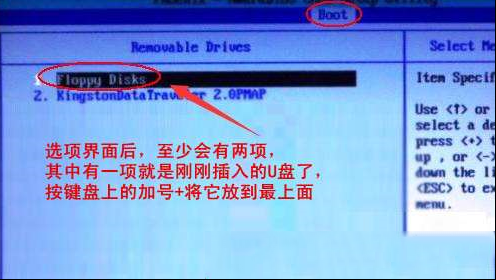
华硕主板bios设置u盘启动 图7
8、然后直接按F10键保存设置并退出,一会儿电脑就可以从U盘启动了。如图:
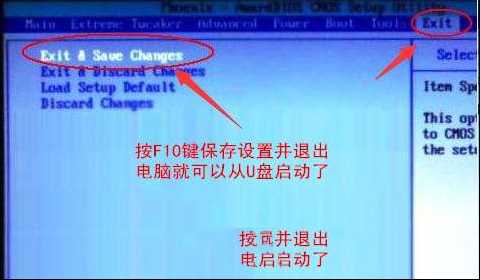
华硕主板bios设置u盘启动 图8
以上是华硕主板bios设置u盘启动的具体操作方法,如果你也遇到同样的问题,不妨按上面的方法操作吧,希望本文的分享能帮助到大家。
家电维修论坛小编:欢迎大家来论坛学习,技术学习'%'电脑维修,谢谢!
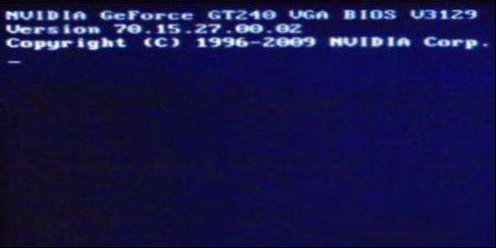 华硕主板bios设置u盘启动 图1
华硕主板bios设置u盘启动 图1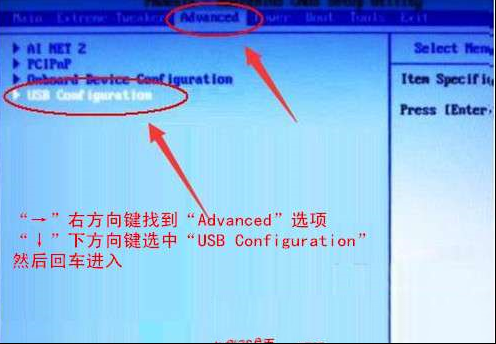 华硕主板bios设置u盘启动 图2
华硕主板bios设置u盘启动 图2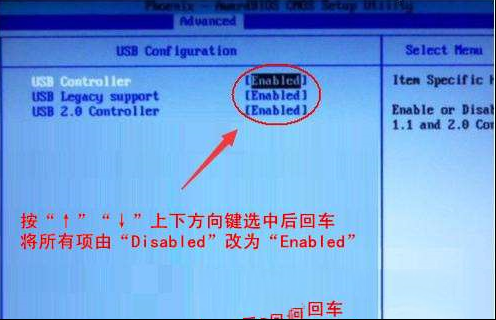 华硕主板bios设置u盘启动 图3
华硕主板bios设置u盘启动 图3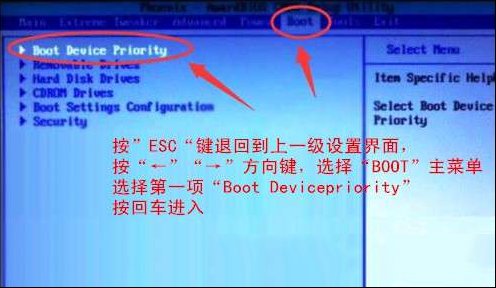 华硕主板bios设置u盘启动 图4
华硕主板bios设置u盘启动 图4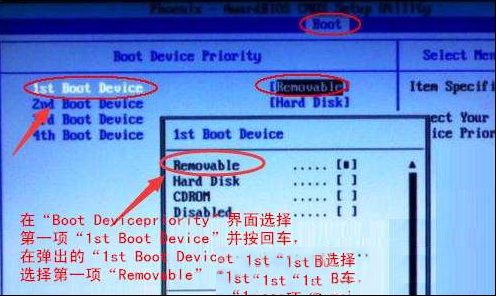 华硕主板bios设置u盘启动 图5
华硕主板bios设置u盘启动 图5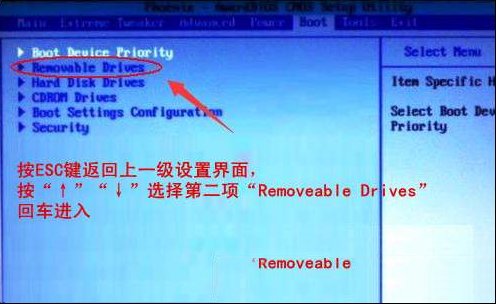 华硕主板bios设置u盘启动 图6
华硕主板bios设置u盘启动 图6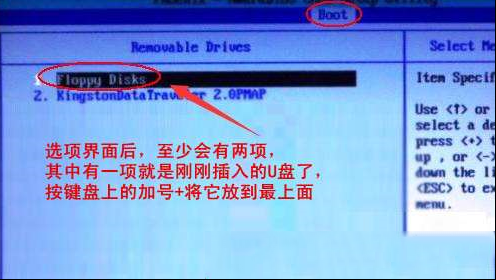 华硕主板bios设置u盘启动 图7
华硕主板bios设置u盘启动 图7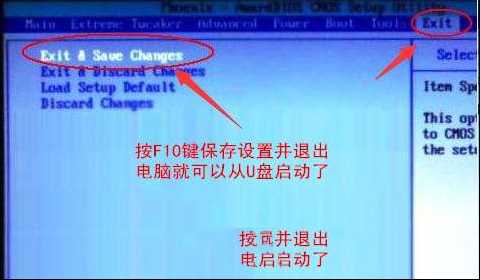 华硕主板bios设置u盘启动 图8
华硕主板bios设置u盘启动 图8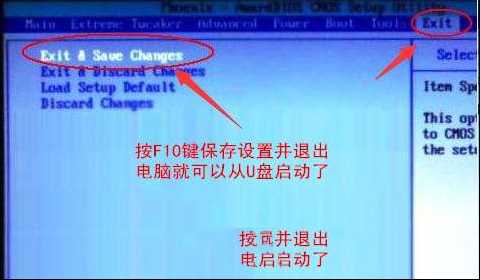
 |Archiver|手机版|家电维修论坛
( 蜀ICP备19011473号-4 川公网安备51102502000164号 )
|Archiver|手机版|家电维修论坛
( 蜀ICP备19011473号-4 川公网安备51102502000164号 )